Win10系统如何更换桌面图标呢?电脑更换桌面程序
导读:IT技术IT技术 当前位置:首页 > 维修知识 > Win10系统如何更换桌面图标呢?电脑更换桌面程序图标的操作方法 Win10系统电脑桌面上的图标对于熊孩子来说简介就是 秀24小时电脑维修上门服务24小时电脑维修咨询。

Win10系统电脑桌面上的图标对于熊孩子来说简介就是“秀色可餐”十分美观,在家里使用电脑时,有时候一不小心,熊孩子就在电脑上面乱点击,在日常工作中,其实我们可以将电脑桌面图标更改的,避免被熊网站seo优化培训孩子胡乱点击,在家中,同学可以设置,然后告诉小孩子某一种图标不能点,就比如下面这个:
由于有点小强迫症,小编将不常用软年程序都设置了这个图标,这个比较有警醒的效果,那么Win10系统如何更换桌面图标呢?下面妙手电脑分享一下电脑更换桌面程序图标的操作方法。
1、在电脑桌面选中你需要更换图片的应用(下面就一财经作为示例),然后右键选择“属性”项,如下图所示:
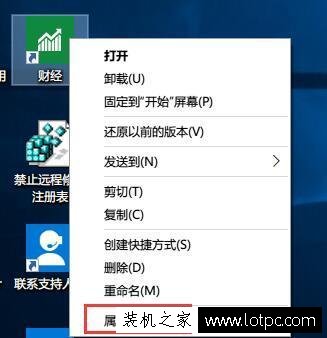
2、点击打开属性后,切换至快捷方式选项卡,然后点击更改图标,如下图所示:
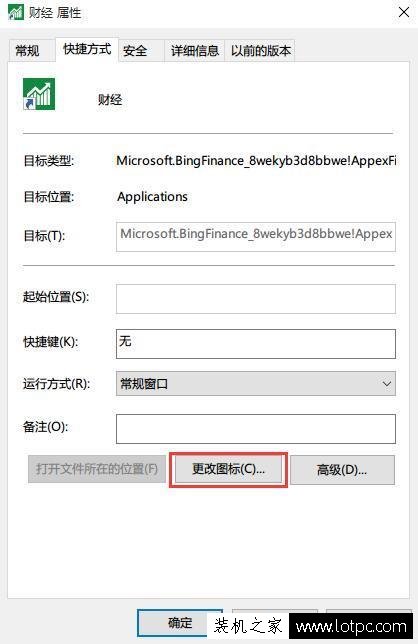
3、点击后,弹出更改图标窗口,在下列表中选择一个图标(用户选择自己喜欢的替换),然后点击确定保存设置,如下图所网站seo优化诊断工具示:

4、确定保存设置后,回到桌面,所选应用的图标就更改完成了。如下图所示:

以上便是妙手电脑提供的电脑更换桌面程序图标的操作方法,有兴趣的小伙伴可以尝试设置下。
相关24小时电脑维修上门服务24小时电脑维修咨询。声明: 本文由我的SEOUC技术文章主页发布于:2023-07-05 ,文章Win10系统如何更换桌面图标呢?电脑更换桌面程序主要讲述操作方法,图标,Win网站建设源码以及服务器配置搭建相关技术文章。转载请保留链接: /article/it_27897.html

















